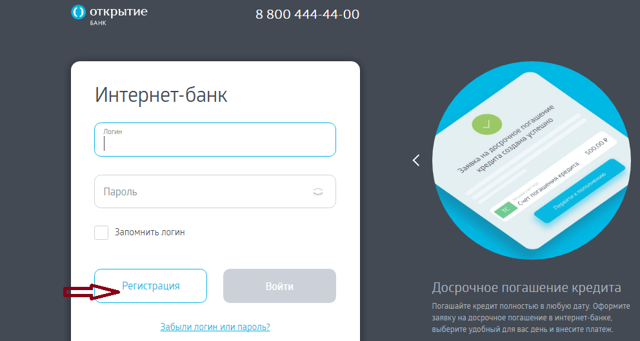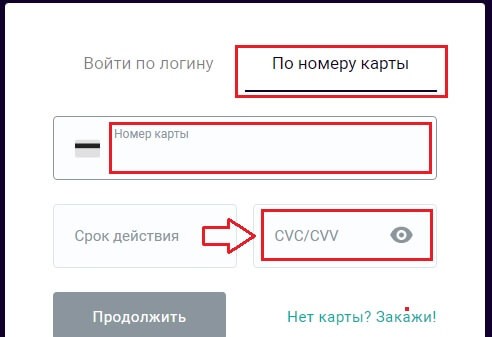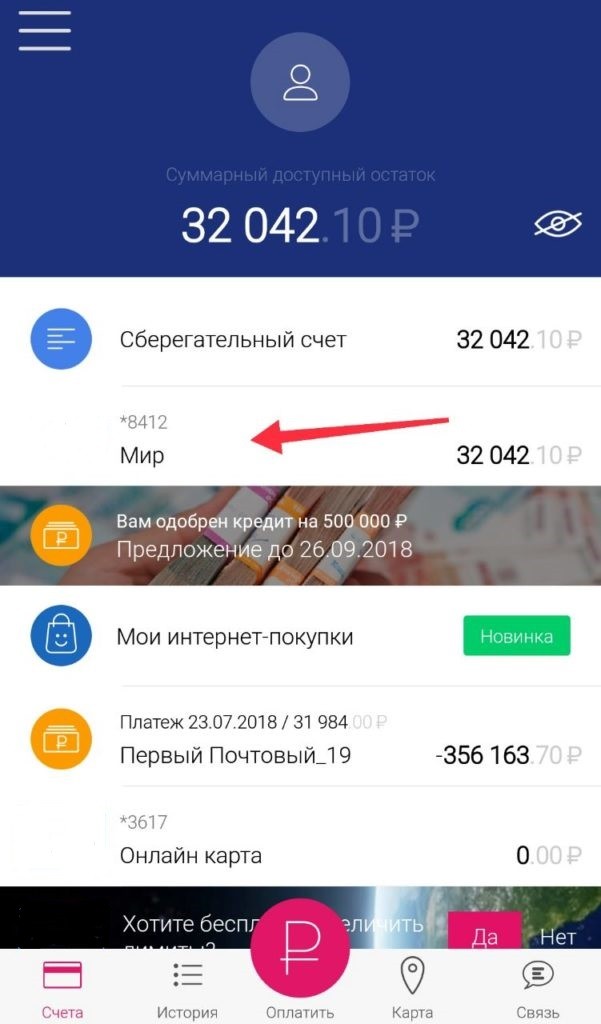Оглавление
Банк Санкт-Петербург — мобильный банк
Чтобы дистанционно управлять своими счетами, оформлять новые продукты и осуществлять безналичные платежи, клиенту банка Санкт-Петербург стоит установить на свой смартфон мобильный банк. Такое приложение предназначено для решения сложных финансовых задач, с которыми часто сталкиваются потребители. Удобный интерфейс, широкий выбор платежных инструментов и максимальная безопасность – это далеко не все преимущества банковского сервиса. При его использовании клиент может рассчитывать на дополнительные функции и услуги, которые интегрированы в приложение.
Скачать мобильный банк Санкт-Петербург банка на телефон
Несмотря на то, что необходимое программное обеспечение находится в свободном доступе в Интернете, в целях безопасности не стоит переходить по сомнительным ссылкам. Исходя из того, какая операционная система установлена на смартфон, скачать приложение следует в:
Для Android

Для iPhone

В случае возникновения проблем на этапе загрузки или установки следует обратиться в службу технической поддержки.
Регистрация и вход в приложение
Для авторизации в сервисе по управлению финансовыми активами клиент должен использовать логин и пароль интернет-банка. Если он не располагает такими данными, их можно получить:
- По телефону службы клиентской поддержки Банка Санкт-Петербург. С целью регистрации логина и пароля для мобильного банка придется позвонить по телефону 8(800) 222 50 50, назвать паспортные данные и кодовое слово.
- В ближайшем банковском отделении при условии предъявления паспорта или другого документа, удостоверяющего личность. При себе необходимо иметь мобильный телефон, номер которого был указан при оформлении банковского продукта.
Возможности мобильного банка
Банк предлагает удобный сервис, с помощью которого можно выполнять разнообразные платежные операции и управлять финансовыми активами. Чтобы совершить перевод, открыть новый продукт или просмотреть необходимую информацию, достаточно авторизироваться в приложении и выбрать соответствующий пункт меню.
Платежи и переводы
Клиент Банка Санкт-Петербург в мобильном банке может осуществлять такие платежные операции:
- Пополнение мобильного телефона любого российского оператора (по номеру).
- Оплата ЖКУ, ТВ, телефонии, Интернета и других услуг, предоставляемых на платной основе.
- Перечисление средств на электронные кошельки (Яндекс.Деньги, Киви, Элекснет и т. д.).
- Оплата виртуальных интернет-игр (по шаблонам).
- Оплата штрафов ГИБДД, налогов и сборов. Узнать о наличии задолженности можно по УИН.
- Перевод средств между своими счетами.
- Безналичные перечисления по реквизитам в пользу частных клиентов, индивидуальных предпринимателей или юридических лиц.
- Перевод денег другим клиентам Банка Санкт-Петербург. В мобильном банке это можно сделать по номеру телефону.
- QR-переводы или Bump-переводы.
- Обмен валюты по действующему на момент операции курсу.
- Оплата услуг по QR-квитанции.

В зависимости от типа операции, фактический срок перечисления средств может составить 1-3 рабочих дня.
Работа с продуктами банка (вклады, карты, кредиты)
Клиент Банка Санкт-Петербург в приложении может:
- Просмотреть информацию о платежной карте (текущий статус, срок действия, актуальный баланс).
- Запросить выписку за определенный период времени с детализацией совершенных операций.
- Открыть вклад для размещения собственных средств. Пополнить накопительный счет, если это можно сделать в рамках действующего договора.
- Получить реквизиты для безналичного пополнения карты, счета или депозита.
- Управлять текущими лимитами.
- Просмотреть информацию о депозите (условия размещения средств, срок действия, накопленные проценты и т. д.).
- Управлять кредитом. Ознакомиться с условиями его обслуживания, графиком внесения платежей, узнать о совокупной сумме задолженности и т. д.
- Подключить карту другого банка.
- Заказать справку об отсутствии задолженности по кредиту.
- Использовать бонусы в рамках программы лояльности.

Банкоматы и офисы
Клиент Банка Санкт-Петербург может легко найти ближайшую точку обслуживания, выбрав соответствующую услугу в мобильном банке. Это можно сделать без авторизации в личном кабинете пользователя, разрешив приложению доступ к данным геолокации смартфона.
Исходя из месторасположения потребителя, система автоматически определит ближайшие банкоматы и офисы, куда можно обратиться для решения финансовой задачи. Для удобства информация предоставляется в виде списка или с размещением на карте. При выборе определенной точки обслуживания клиент может узнать:
- Район ее месторасположения.
- Точный адрес (включая станцию метро).
- Режим работы.
- Тип (например, банкомат).
- Виды доступных операций (внесение наличных в рублях и иностранной валюте, обслуживание физлиц и т. д.).
Чат с поддержкой банка
Если клиент столкнулся с проблемами при управлении финансовыми активами или не может самостоятельно выполнить платежную операцию, ему стоит воспользоваться онлайн поддержкой банка Санкт-Петербург. Для этого в мобильном приложении следует выбрать пункт меню «Общение с банком» и написать новое сообщение. Чтобы специалист быстро дал ответ по теме запроса, его стоит составить, придерживаясь следующих рекомендаций:
- Важно правильно выбрать тему сообщения, исходя из его текста (к примеру, «Вопрос по вкладу», «Заявление на уточнение реквизитов перевода» и т. д.).
- В специальном поле запроса следует четко и лаконично описать сложившуюся ситуацию или проблему, с которой столкнулся клиент.
- Прикрепить файл размером до 100 МБ, если с его помощью банковскому специалисту будет проще разобраться в вопросе.
Восстановление доступа к мобильному банку
Столкнувшись с проблемами при авторизации в приложении, пользователь может восстановить доступ:
- По телефону технической службы поддержки 8(812) 329 5050 (для Санкт-Петербурга) или 8(495) 228 3838 (для Москвы). Потребуются паспортные данные и кодовое слово.
- В любом банковском отделении после предъявления документа, удостоверяющего личность.
Как отключить мобильный банк?
Клиент вправе с любой момент отказаться от использования мобильного приложения, даже если он не планирует прекращать сотрудничество с банком. Это можно сделать бесплатно, обратившись в:
- Службу поддержки. Для удаленной идентификации оператор запросит паспортные данные, дату рождения пользователя и кодовое слово. Если в указанных сведениях будут выявлены несоответствия, клиент не сможет отключить сервис по телефону.
- В ближайшее отделение. Для идентификации потребуется гражданский паспорт или другой документ, удостоверяющий личность.
Личный кабинет Банка Санкт-Петербург

Клиентам Банка «Санкт-Петербург» доступна возможность управления своими счетами с помощью личного кабинета непосредственно со своего компьютера или мобильного устройства. Простое меню сервиса позволит с легкостью производить любые операции. А яркий и, в то же время, лаконичный дизайн создаст ощущение комфорта и добавит настроения.
- Какие возможности открывает интернет-сервис?
- Как зарегистрироваться в личном кабинете Банка «Санкт-Петербург»?
- Как войти в интернет-банк?
- Мобильное приложение банка Санкт-Петербург
- Восстановление пароля
- Как зарегистрироваться в личном кабинете Банка «Санкт-Петербург»?
- Как войти в интернет-банк?
- Мобильное приложение банка Санкт-Петербург
- Возможности мобильного приложения
- Как перевести деньги или оплатить услуги через личный кабинет?
- Оформление кредита через личный кабинет Банк «Санкт-Петербург»
- Связь с Банком через личный кабинет
- Как защитить свой личный кабинет от мошенников
- Как отключить личный кабинет?
Какие возможности открывает интернет-сервис?
Практически все операции можно производить удаленно. Просто войдите в свой личный кабинет и выберите, что вы хотите сделать. К услугам удаленного обслуживания, предоставляемым банком, относятся:
Как зарегистрироваться в личном кабинете Банка «Санкт-Петербург»?
Зарегистрироваться в личном кабинете может любой клиент Банка. Для этого необходимо обратиться в любой офис, обратиться к сотрудникам Банка и получить персональный логин и пароль. С собой понадобится взять паспорт для идентификации вашей личности.
Как войти в интернет-банк?
Вход в личный кабинет интернет-банка осуществляется с официального сайта www.bspb.ru. Для авторизации понадобится в правом верхнем углу ввести логин и пароль и нажать кнопку «Войти». На номер телефона, привязанный к учетной записи, поступит смс-сообщение с кодом подтверждения. Этот код нужно вписать в форму и опять нажать кнопку «Войти». После первого входа система предложит вам сменить пароль. Следуя инструкциям, придумайте свой пароль и завершите операцию.
Мобильное приложение банка Санкт-Петербург
Нет доступа к компьютеру, а срочно нужно перевести деньги или оплатить услугу?
Скачайте мобильное приложение Банка, и все возможности личного кабинета будут всегда у вас под рукой. Мобильный Банк включает в себя полный комплекс услуг личного кабинета и имеет простое и понятное меню. Для регистрации в приложения понадобится только доступ к сети интернет, а также логин и пароль, которые вы используете для входа в кабинет с сайта Банка.
Как зарегистрироваться в личном кабинете Банка «Санкт-Петербург»?
Стать пользователем личного кабинета от Банка «Санкт-Петербург» может каждый действующий клиент. Но в отличие от других банков, «Санкт-Петербург» не представляет возможность клиентам самим регистрироваться в системе. С одной стороны, это уменьшает ошибки во время регистрации, но с другой — создает сложности. Что же нужно для регистрации:
- Обратиться в любой офис банка с паспортом, по которому будет произведена идентификация;
- Написать заявление на открытие персонального кабинета;
- Сотрудники фин учреждения при вас создадут учетную запись;
- На зарегистрированный номер мобильного будет отправлено автоматическое сообщение с временными данными для входа (логином и паролем).
Как войти в интернет-банк?
Сразу после регистрации кабинета через банковское отделение можно входить в систему с временными данными. Для этого:
- с основной страницы сайта переходим в личный кабинет;

вносим полученные по СМС логин и пароль (они доступны на протяжении 30 дней после их получения в банке, затем нужно обратиться за новыми персональными данными);

на ваш мобильный будет отправлен уникальный код для подтверждения, который будет актуальным только 3 минуты (если сообщения долго нет, то можно повторно запросить смс с кодом);

в открывшемся окне нужно сменить пароль и логин на более удобный для вас.

Восстановление пароля
На странице авторизации, сразу под свободными полями для ввода персональных данных размещена ссылка «Забыли пароль», которой можно воспользоваться, если вы и правда не помните свои персональные данные. Причем использовать ее можно как при наличии выданных банком данных, так и после их замены вами в личном кабинете (постоянные логин и пароль).

Кликнув на ссылку, вы увидите информационное сообщение. Которое подскажет, как можно восстановить свои данные: в ближайшем отделении банка «Санкт-Петербург» или позвонив в техподдержку банка, по предложенным в уведомлении номерам.

Мобильное приложение банка Санкт-Петербург
Нет доступа к компьютеру, а срочно нужно перевести деньги или оплатить услугу?
Скачайте мобильное приложение Банка, и все возможности личного кабинета будут всегда у вас под рукой. Мобильный Банк включает в себя полный комплекс услуг личного кабинета и имеет простое и понятное меню. Для регистрации в приложения понадобится только доступ к сети интернет, а также логин и пароль, которые вы используете для входа в кабинет с сайта Банка.
Приложение доступно для скачивания на все современные телефоны на базе Андроид, iOS и Windows Phone. Найти приложение на бесплатном сайте для скачивания софта можно по названию — BSPB Mobile. Для установки приложения нужно всего выполнить 3 действия:
- Найти нужное приложение, задав название в строке поиска;
- Перейти на страницу программы и найти кнопку «Установить»;

Процедура скачивания будет идентичной для всех мобильных систем. Приложение является совершенно бесплатным. После установки клиенту останется только авторизоваться посредством уже имеющихся персональных данных.
Возможности мобильного приложения
Скачивайте приложение на свой телефон и в меню вам станут доступны такие функции:
- Работа со счетами (возможность открывать и закрывать счета, осуществление пополнения и списания со счета, заказ выписки);
- Переводы (непосредственно в приложении можно отправить перевод в любой банк и даже за границу);
- Бонусная программа (работа с бонусным счетом, персональные предложения для использования бонусов ЯРКО);
- Возможность оплаты любых услуг (пополнение телефона, оплата интернета, телевидения, коммунальных платежей, штрафов и налогов и др.);
- Работа с картой (перевыпуск, заказ, блокировка, лимиты, сервисы);
- Кредиты и вкладные операции;
- Оформление страховки любого типа;
- Дополнительные услуги (обмен валюты, форма для заполнения 3-НДФЛ, и другое).
Как перевести деньги или оплатить услуги через личный кабинет?
Онлайн-оплата уже давно укрепилась в нашей жизни. Банк «Санкт-Петербург» тоже идет в ногу со временем и не уступает своим конкурентам. Через личный кабинет предоставляется производить как переводы в разных направлениях, так и оплату услуг. И все это с минимальными комиссиями или вообще без дополнительных затрат.
Для выполнения перевода в личном кабинете потребуется нажать «Переводы» и выбрать «Перевод». Затем выберите направление перевода и укажите всю запрашиваемую информацию. Указав данные, нажмите кнопку «Дальше». Система предложит вам проверить реквизиты перевода. Если все указано верно, нажмите кнопку «Подтвердить».

В оплате услуг также нет ничего сложного. Для проведения операции нажмите «Переводы» и выберите «Оплата услуг». Выберите услугу из предложенных на странице или воспользуйтесь строкой поиска. Укажите запрашиваемую информацию и нажмите «Дальше». Проверьте указанные реквизиты оплаты услуги и нажмите «Подтвердить».
Оформление кредита через личный кабинет Банк «Санкт-Петербург»
По кредитованию физических лиц Банк «Санкт-Петербург» занимает 26 место в рейтинге предоставления аналогичной услуги среди кредитных организаций России. По сравнению с предыдущим годом, Банку удалось увеличить этот показатель на 2,62%. И такие положительные результаты были достигнуты не без помощи онлайн-кредитования.
Действующие клиенты банка имеют возможность подать заявку на кредит прямо со своего личного кабинета. Для этого откройте вкладку «Кредиты» и нажмите кнопку «Заявка на кредит или кредитную карту». Выберите желаемый кредитный продукт и нажмите «Заполнить заявку». Заполните форму заявки и отправьте ее на рассмотрение.
Увидеть решение по заявке вы сможете в этом же разделе. В случае одобрения рядом с кредитным продуктом вы увидите кнопку «Получить». Нажмите на нее, ознакомьтесь с одобренными условиями и получите кредит, кликнув по соответствующей кнопке.

Связь с Банком через личный кабинет
В целях повышения качества обслуживания клиентов, Банк предоставляет своим клиентам возможность связываться с банком прямо через личный кабинет. Для получения услуги в личном кабинете нажмите на значок в виде конверта. В этом разделе вы можете как вести переписку с банком, так и подать заявление на получение услуги. Выберите, тип обращения, заполните форму подачи и отправьте его в банк.
Как защитить свой личный кабинет от мошенников
Личный кабинет открывает вам доступ к финансовым средствам и услугам банка. Но как защитить свои финансы от мошенников? Банк «Санкт-Петербург» рекомендует использовать следующие меры безопасности:
Как отключить личный кабинет?
Заблокировать доступ к личному кабинету Банка «Санкт-Петербург» можно только при обращении в одно из его отделений. В офисе от вас потребуется предъявить паспорт и написать соответствующее заявление. После обработки заявления будет произведено отключение сервиса.
https://eurocredit.ru/info/sankt-peterburg/bank-sankt-peterburg-mobilnyj-bank/
https://www.sravni.ru/enciklopediya/info/lichnyj-kabinet-banka-sankt-peterburg/